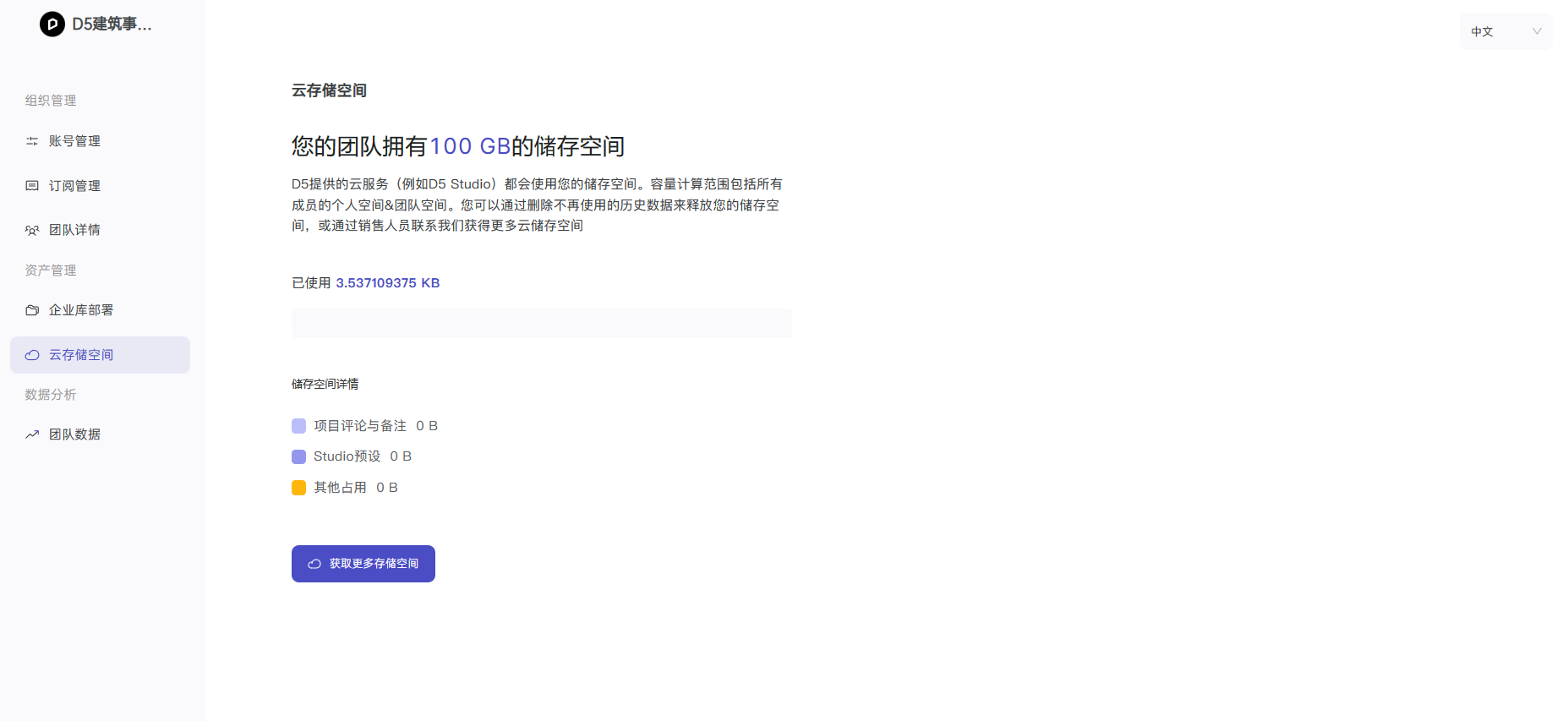Studio中的数据储存在云端与您的D5账户关联。即使 更换设备 或 异地办公,您也可以使用自己和团队的全部Studio资源。
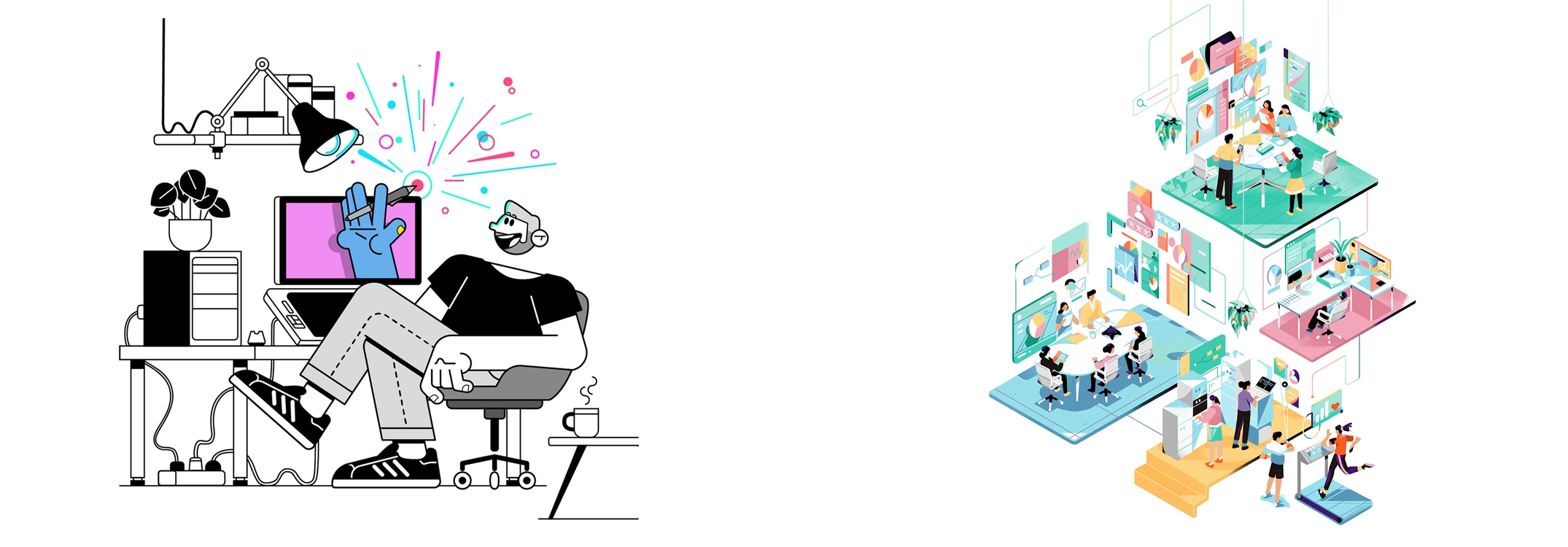
如何打开Studio
Studio的本质是一个云平台,包含各种类型丰富的预设和效率工具。点击左上角的图标即可打开Studio。
- 打开Studio面板后,即可显示Studio中的设计资产,包括:环境特效、笔刷参数、路径参数;
- 对于团队版用户,存在个人与团队两个工作空间;
- 角色为 所有者/管理员 的用户支持创建团队空间下的文件夹目录,团队内的成员可以分享个人的数据到团队的某个文件夹中。
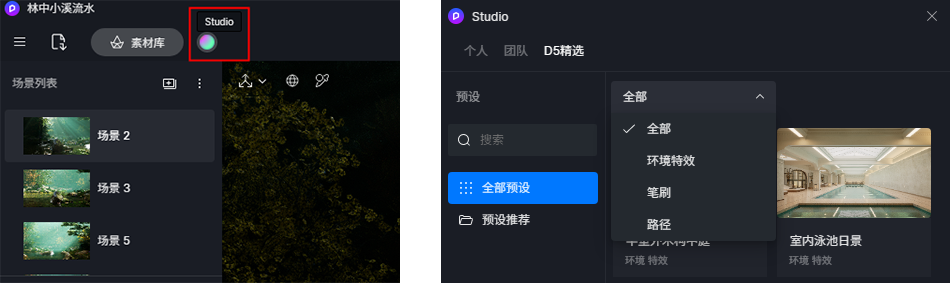
效果预设
1. D5效果预设是什么
D5效果预设包含一个D5场景中的场景与后期面板下的 所有参数,如下图 ↓
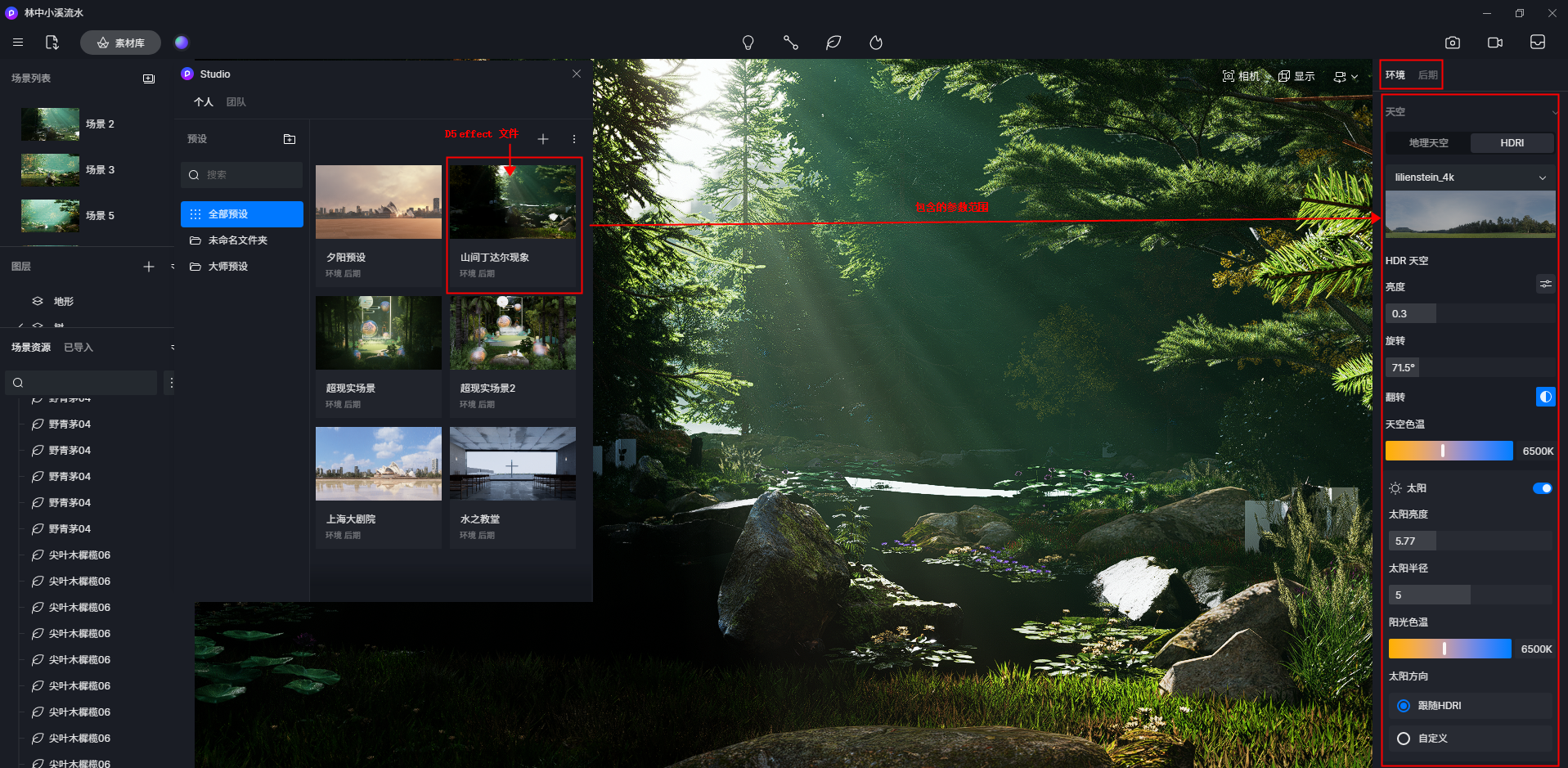
2. 如何创建D5预设
- 在场景列表中切换到已经调整好的场景镜头;
- 在Studio面板中点击创建预设预设 或右键场景列表以创建预设 ;
- 点击创建后,会出现保存设置的弹窗,完成设置即可。
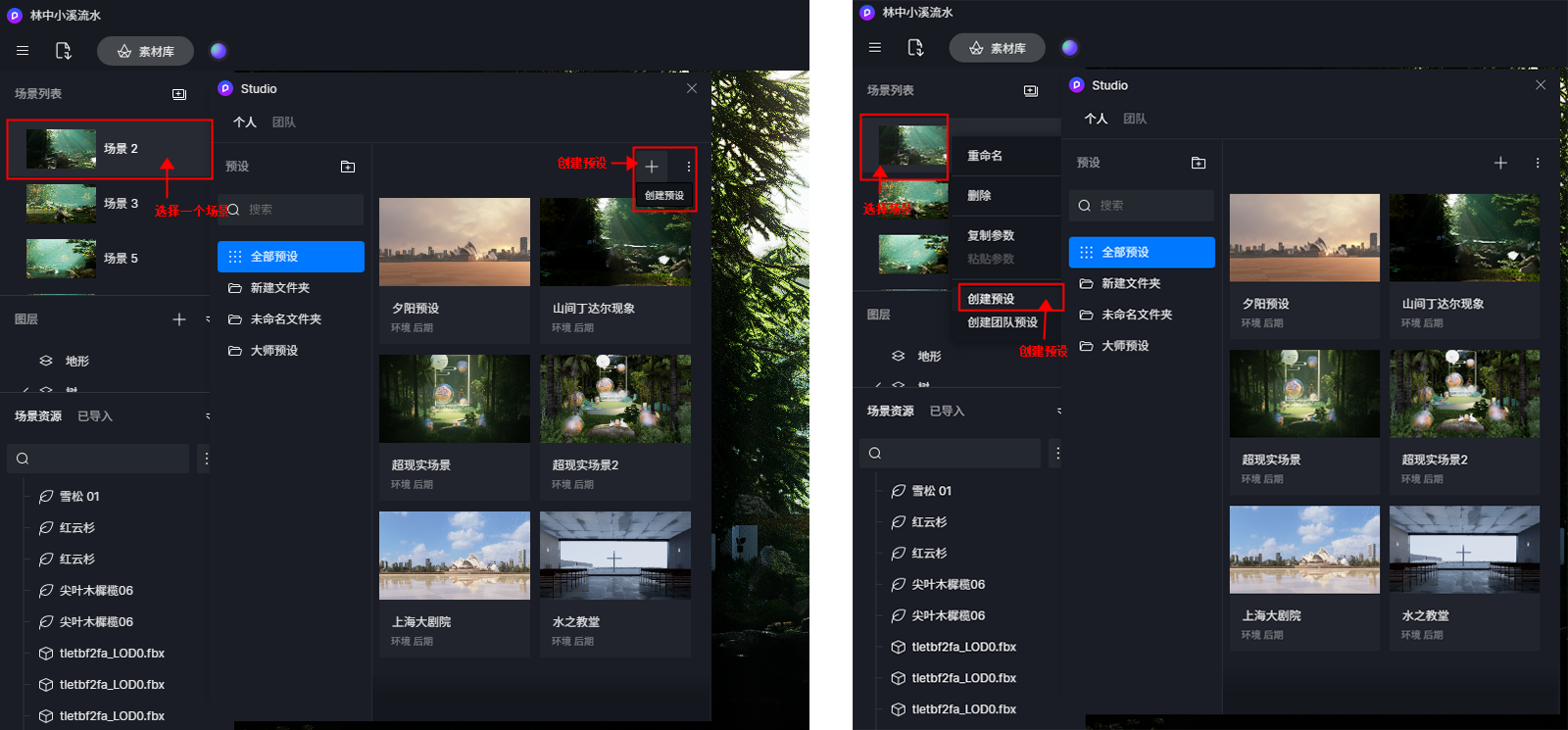
创建D5预设:左 Studio面板创建;右 右键场景列表
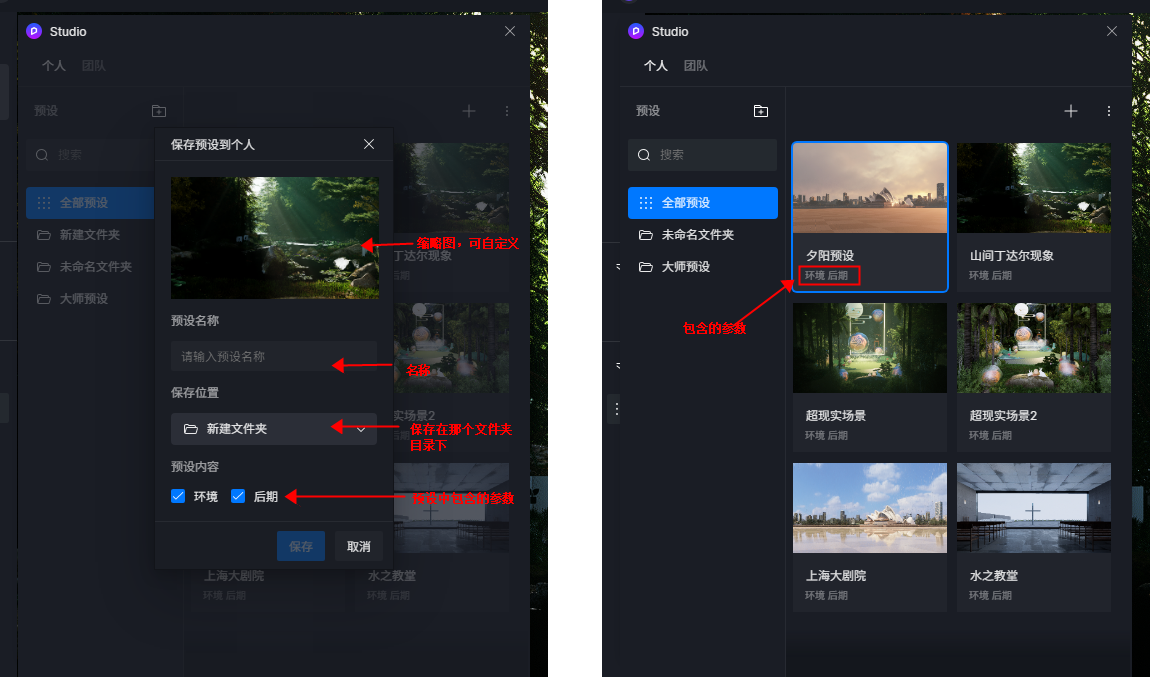
保存设置弹窗
注意:
-在保存预设时会同时会上传使用的自定义HDR和LUT文件。
-保存时间受使用的HDR文件大小的影响。预设 按照当前预览视口中的数据进行储存。
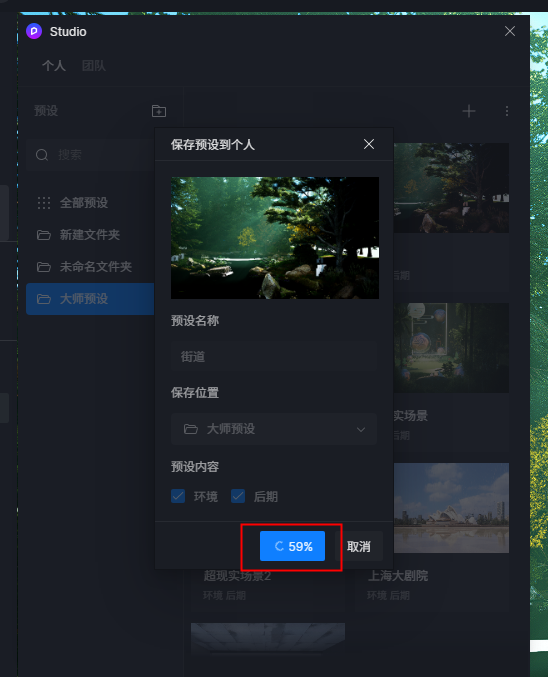
保存预设中
3. 如何应用D5预设
- 在Studio面板中,双击需要应用的预设文件,(第一次点击执行下载数据,第二次点击执行应用)。下载和加载时间取决于预设中自定义hdr文件的大小。
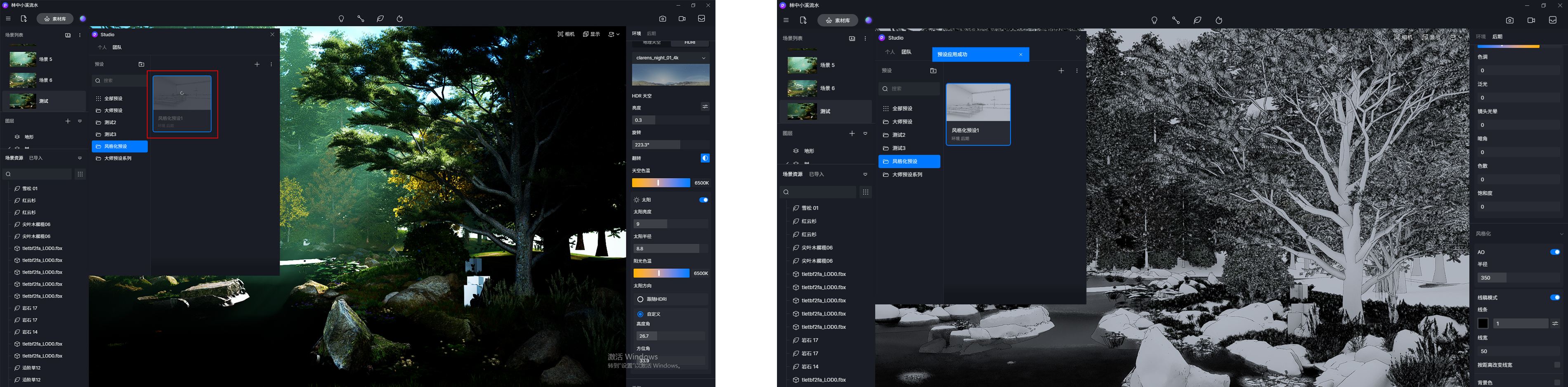
- 系统会自动缓存数据,无需重复下载,缩略图右下角的图标可显示是否已下载。
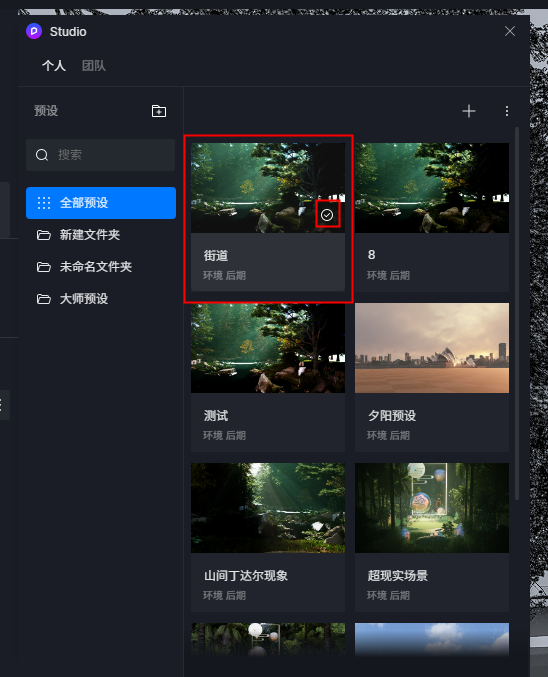
- 在出图模式或视频模式下,同样支持应用预设。
注意:请在应用预设后更新场景。
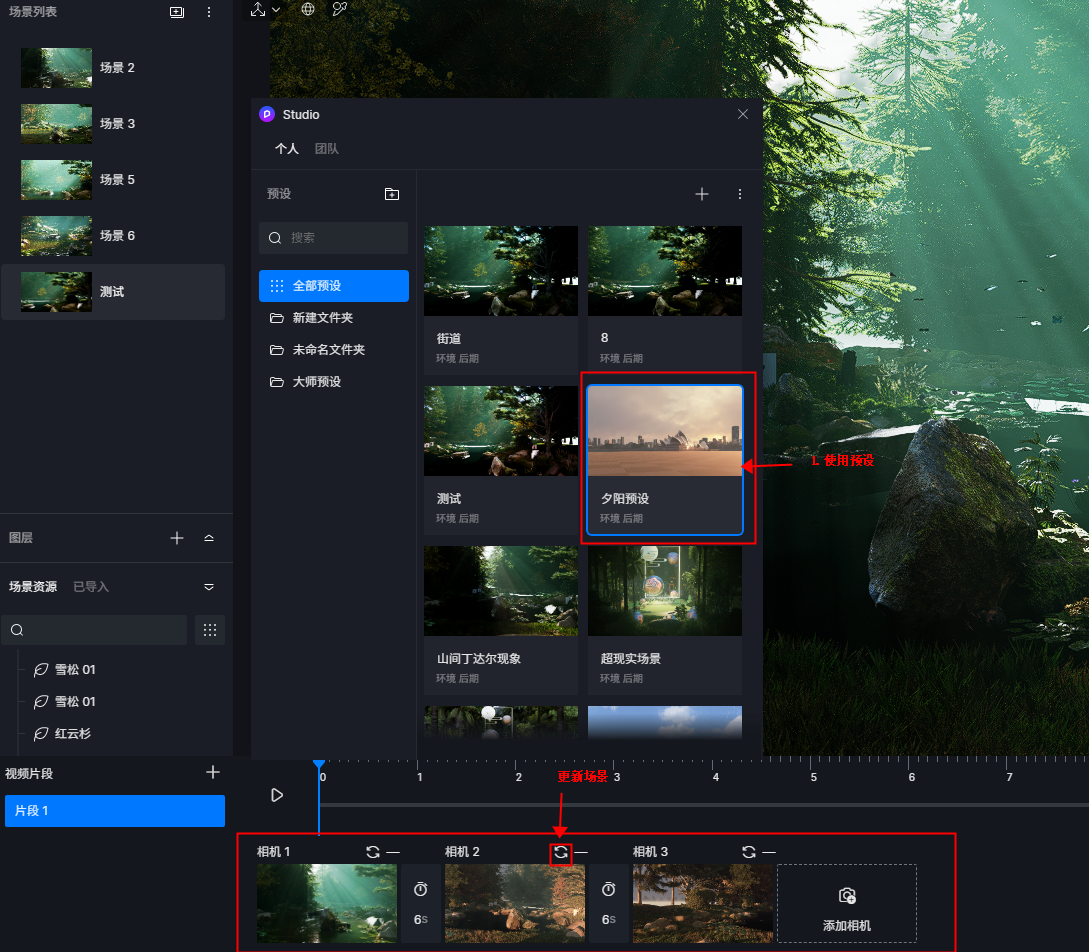
笔刷预设
D5笔刷预设数据中包含一个笔刷中使用的素材ID和笔刷参数。
1. 如何创建D5笔刷预设
登录团队版账号后,选择打开笔刷工具,在素材库的笔刷编辑页面会显示保存预设到个人空间/团队空间的入口,点击后会打开Studio进行保存。
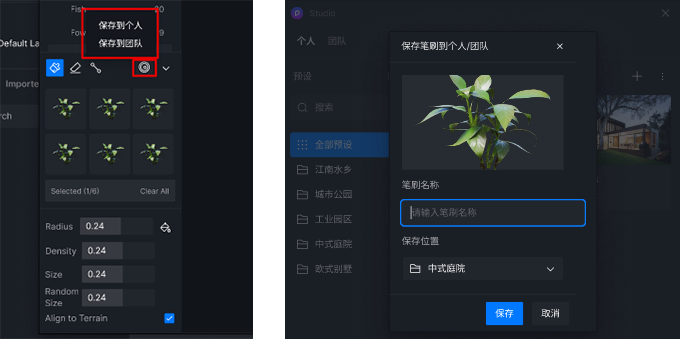
2. 如何应用D5笔刷预设
在Studio面板中双击缩略图来使用笔刷预设,预设中包含的素材模型会自动下载并打开笔刷工具,可以直接在场景中绘制。如果需要调整笔刷参数,只需单击预设条目后进入在素材库笔刷参数设置中进行调整。
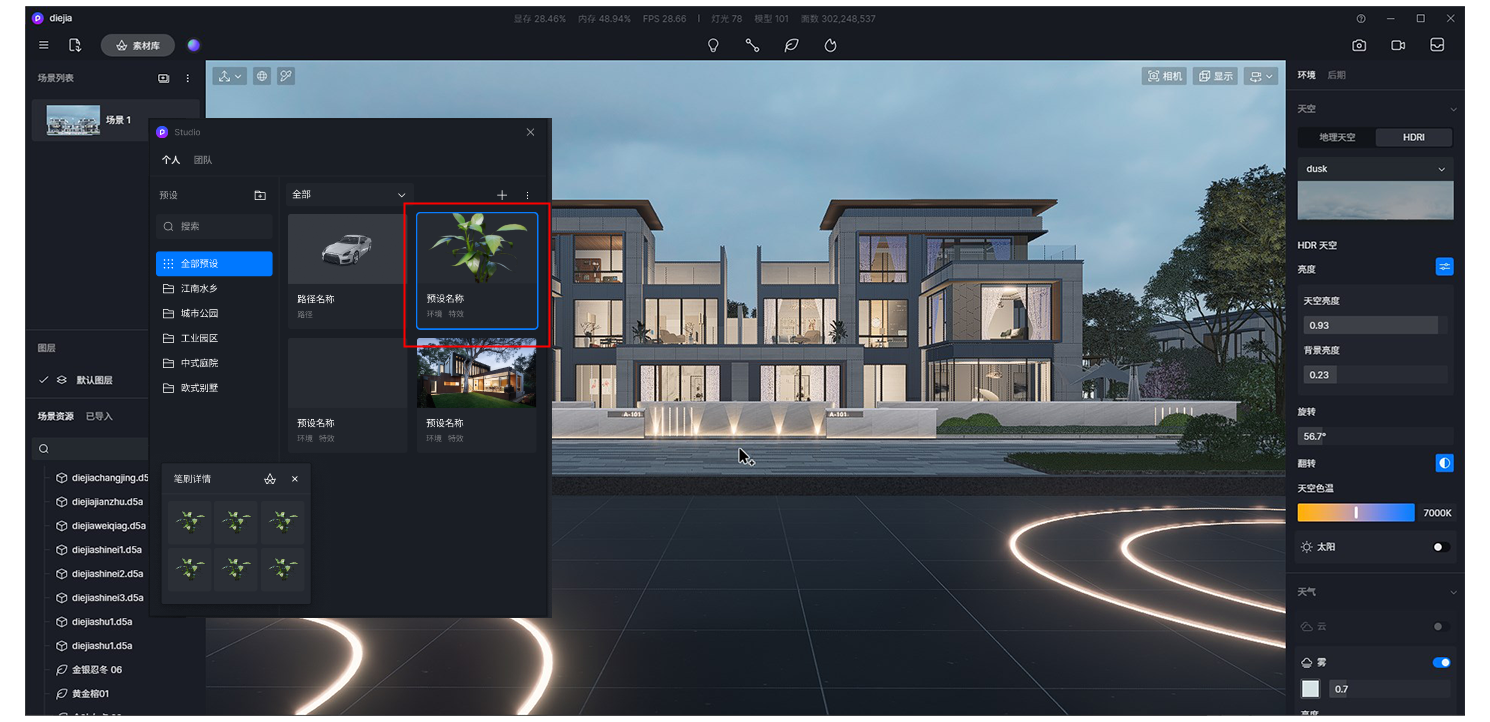
路径预设
D5路径预设数据中包含一个路径中使用的素材ID和路径参数。
1. 如何创建D5路径预设
选中已绘制的路径模型后,在右侧的参数面板中可以查看该路径的参数,并通过入口保存预设到个人空间/团队空间。
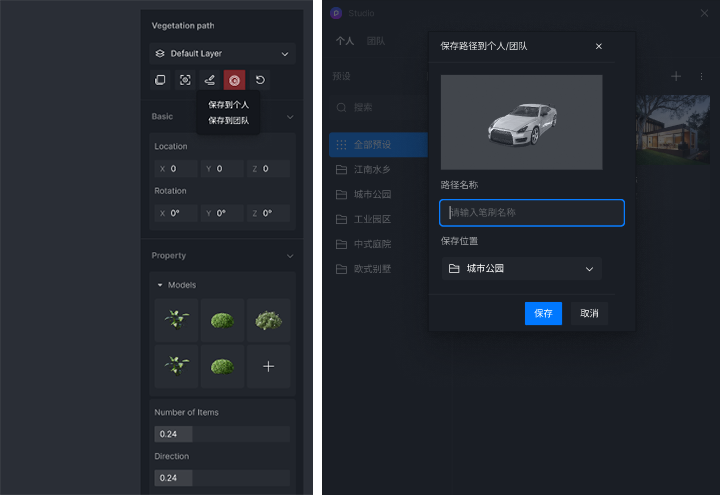
2. 如何应用D5路径预设
双击路径预设即可打开路径工具,预设中包含的素材模型会自动下载完成,可以直接在场景中进行路径绘制。
分享预设数据到团队
可以将一个文件或整个文件夹的数据分享给团队成员。无论哪种方式,分享后数据都会被复制到指定的团队文件夹中。
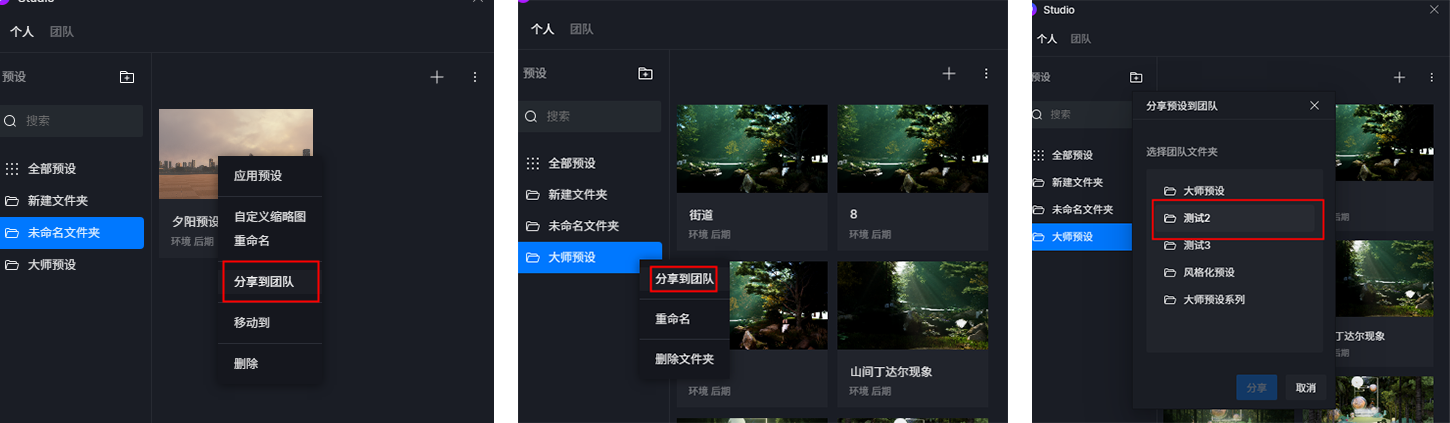
账号角色与操作权限:
- 保存预设到个人空间:所有角色
- 保存预设到团队空间:管理员、所有者
- 分享预设到团队空间:所有角色
- 删除、重命名个人空间的预设:所有角色
- 删除、重命名团队空间的预设:管理员、所有者
从个人身份账户拷贝 Studio 数据到团队身份账户
在团队账户的个人中心(myspace)>账号设置>数据管理中,支持将同一D5账号的个人身份下的Studio空间中的预设【一键拷贝】到其团队身份下的Studio个人空间中。
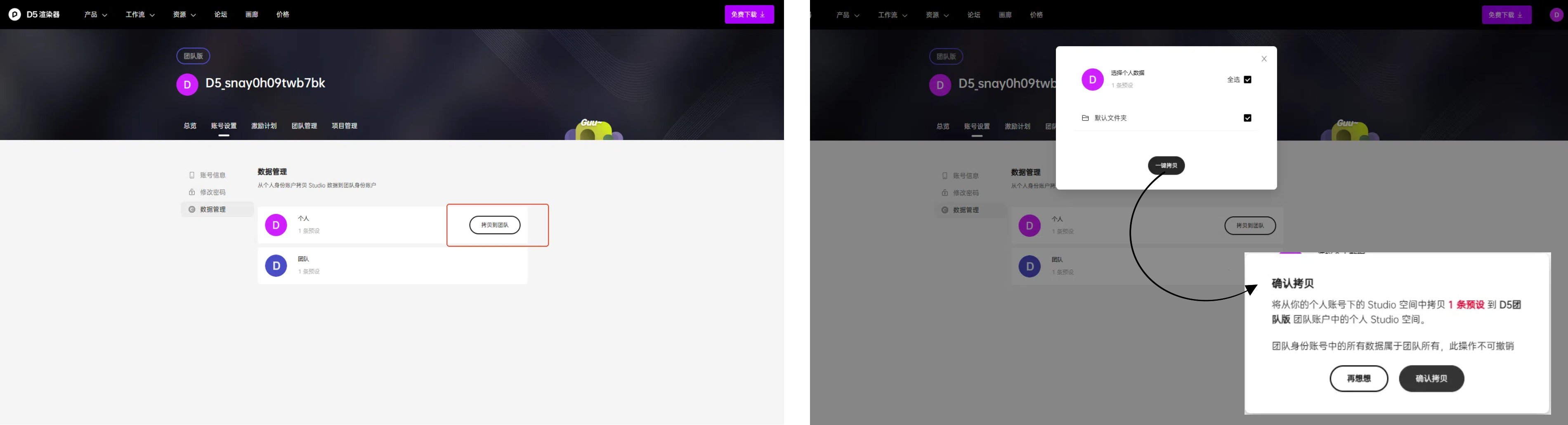
注意:
- 完成拷贝后,无需退出D5客户端,直接启动D5 Studio即可触发自动同步更新。若Studio当前处于开启状态,可通过切换任一tab(如从“团队”切换到“个人”后再切回)触发刷新。
- 此操作不可撤销。
D5精选——社区资产
D5精选是在Studio中一个独立的板块,分享由我们邀请的优秀设计师个人和设计师团队创建的预设资源。D5精选的资源会持续更新。
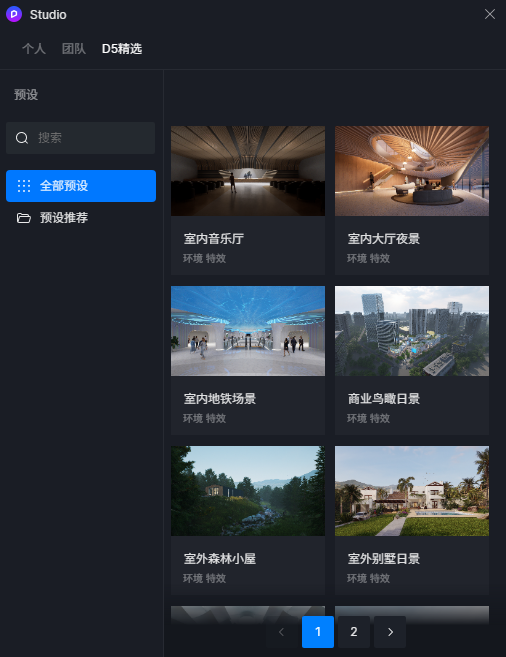
云端资产管理
D5提供的云服务(如D5 Studio)会占用您的储存空间,每个团队共享100GB的团队云储存空间。您可以在团队管理后台查看详细使用情况,包括所有成员的个人跟团队空间。如果您需要更多的云储存空间,可以通过删除不再使用的历史数据或联系销售人员来释放空间。